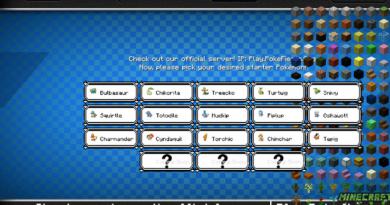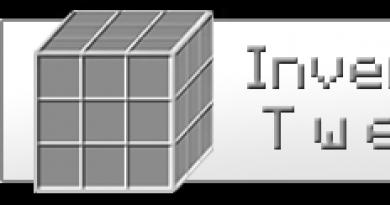Kuidas leida Excelis standardhälbe valemit. Standardhälbe arvutamine Microsoft Excelis
Keskmine ruuthälve (või standardhälve) on variatsioonirea suuruselt teine konstant. See mõõdab rühma kuuluvate objektide mitmekesisust ja näitab, kui palju keskmine valikuvõimalused erinevad uuritava üldkogumi aritmeetilisest keskmisest. Mida hajutatumalt on valikud keskmise ümber, mida sagedamini esineb variatsiooniridade keskmisest äärmuslikke või muid kaugemaid hälbeklasse, seda suuremaks osutub keskmine ruuthälve. Standardhälve on tunnuste varieeruvuse mõõt, mis on tingitud juhuslike tegurite mõjust neile. Ruudu standardhälve ( S²) nimetatakse dispersioon .
Mis on "juhuslik", kui seda üksikasjalikult uurida? Variantmudeli valemis ilmneb juhuslik komponent teatud “lisa” kujul variantide osakaalule, mis moodustub süstemaatiliste tegurite mõjul, ± x juhtum. . See omakorda koosneb lõputult suure hulga tegurite mõjust: x juhtum . = Σ x juhuslik k.
Igaüks neist teguritest võib avaldada oma tugevat mõju (annab suure panuse) või võib peaaegu üldse mitte osaleda konkreetse variandi kujunemises (nõrk mõju, ebaoluline panus). Pealegi osutub iga variandi juhusliku “tõusu” osakaal erinevaks! Arvestades näiteks dafnia suurust, on näha, et üks isend on suurem, teine väiksem, sest üks sündis mitu tundi varem, teine hiljem või ei ole üks geneetiliselt teistega täiesti identne ja kolmas kasvas. akvaariumi soojemas tsoonis jne.
Kui need konkreetsed tegurid ei kuulu kontrollitavasse optsiooni kogumisel pakuvad nad end erineval määral individuaalselt juhuslik variatsiooni võimalus. Mida rohkem on juhuslikke tegureid, seda tugevamad need on, seda kaugemal on valikud keskmise ümber hajutatud ja seda suuremaks osutub variatsioonikarakteristik ehk standardhälve. Meie raamatu kontekstis on mõiste "juhuslik" sünonüüm sõnale "tundmatu", "kontrollimatu". Kuni me ei väljenda teguri intensiivsust mingil viisil (rühmitamise, gradatsiooni, arvuga), kuni selle ajani jääb see juhuslikku muutlikkust põhjustavaks teguriks.
Standardhälbe (erinevus keskmisest) tähendust väljendatakse järgmise valemiga:
Kus x- rühma iga objekti atribuudi väärtus,
M - märgi aritmeetiline keskmine,
P - näidisvalikute arv.
Mugavam on arvutusi teha kasutades töövalem:
 ,
,
kus Σ x² - kõigi valikute iseloomulike väärtuste ruutude summa,
Σ x- atribuudi väärtuste summa,
n- proovi maht.
Terava kehamassi näite puhul oleks standardhälve järgmine: S= 0,897216496 ja pärast vajalikku ümardamist S= 0,897 g
Mõnel juhul võib osutuda vajalikuks kindlaks teha kaalutud standardhälve mitmest valimit koosnevale kumulatiivsele jaotusele, mille standardhälbed on juba teada. See probleem lahendatakse järgmise valemi abil:
 ,
,
Kus SΣ - kogujaotuse standardhälbe keskmine väärtus,
S--- keskmistatud standardhälbe väärtused,
P -üksikute proovide mahud,
k- keskmiste standardhälbete arv.
Vaatleme seda näidet. Neli sõltumatut maksa massi (mg) määramist võsudel juunis, juulis, augustis ja septembris andsid järgmised standardhälbed: 93, 83, 50, 71 (kell n= 17, 115, 132, 140). Asendades nõutavad väärtused ülaltoodud valemiga, saame kogu proovi standardhälbed (kogu lumevaba perioodi kohta):
Kui on vaja suure hulga proovide esmast statistilist töötlemist, kuid mitte tingimata suure täpsusega, võite kasutada ekspressmeetod, mis põhineb normaaljaotuse seaduse tundmisel. Nagu juba märgitud, valimi äärmuslikud väärtused (tõenäosusega P= 95%) võib pidada piirideks, mis on keskmisest kaugemal 2 kaugusel S: x min = M - 2S, x max = M+ 2S. See tähendab, et piirväärtus (Lim) vahemikus maksimaalsest kuni minimaalse prooviväärtuseni sobib nelja standardhälbega:
Lim = (M+ 2S) − (M - 2S) = 4S.
See järeldus kehtib siiski ainult suurte valimite puhul, samas kui väikeste valimite puhul tuleb teha parandused. Standardhälbe ligikaudseks arvutamiseks on soovitatav kasutada järgmist valemit (Ashmarin et al., 1975):
![]() ,
,
kus on väärtus d võetud tabelist 3 (vastava valimi suuruse suhtes, n).
Tabel 3
Näidiskeha kehakaalu standardhälve ( n= 63), mis on arvutatud ülaltoodud valemiga, on:
S= (11,9–7,3) / 4 = 1,15 g,
mis on üsna lähedal täpsele väärtusele, S= 0,89 g.
Standardhälbe kiirhinnangute kasutamine vähendab oluliselt arvutusaega, ilma et see mõjutaks oluliselt nende täpsust. Selle meetodi abil saadud standardhälbe väärtusi ülehinnatakse väikeste valimite puhul vähe.
Standardhälve on nimega väärtus, seega saab seda kasutada ainult samade tunnuste variatsiooni olemuse võrdlemiseks. Erinevates mõõtühikutes väljendatud heterogeensete tunnuste varieeruvuse võrdlemiseks, samuti mõõteskaala mõju tasandamiseks nn. variatsioonikoefitsient (CV), mõõtmeteta kogus, proovi hinnanguline suhe S omada keskmist M:
![]() .
.
Meie näites võsa kehakaaluga:
![]() 9.6%.
9.6%.
Tunnuste individuaalne varieeruvus (variatsioon) on bioloogilise populatsiooni, mis tahes bioloogilise protsessi või nähtuse üks mahukamaid omadusi. Variatsioonikordajat võib pidada täiesti adekvaatseks ja objektiivseks näitajaks, mis peegeldab hästi populatsiooni tegelikku mitmekesisust, sõltumata tunnuse absoluutväärtusest. Indeks loodi erinevate või erineva suurusega tunnuste varieeruvuse näitajate ühtlustamiseks, viies need samale skaalale.
Praktika näitab, et paljude bioloogiliste tunnuste puhul suureneb varieeruvus (standardhälve) koos nende väärtuse suurenemisega (aritmeetiline keskmine). Samal ajal jääb variatsioonikoefitsient ligikaudu samale tasemele - 8-15%. Reeglina põhjustavad variatsioonikordaja suurenemist karakteristiku jaotuse suurenevad erinevused normaalseadusest.
Excelis keskmise väärtuse leidmiseks (ükskõik, kas see on arv, tekst, protsent või muu väärtus) on palju funktsioone. Ja igal neist on oma omadused ja eelised. Tõepoolest, selles ülesandes võib seada teatud tingimused.
Näiteks arvutatakse Exceli arvuseeria keskmised väärtused statistiliste funktsioonide abil. Samuti saate oma valemi käsitsi sisestada. Vaatleme erinevaid võimalusi.
Kuidas leida arvude aritmeetilist keskmist?
Aritmeetilise keskmise leidmiseks tuleb kõik komplektis olevad arvud kokku liita ja summa jagada kogusega. Näiteks õpilase hinded informaatikas: 3, 4, 3, 5, 5. Mis veerandisse jääb: 4. Aritmeetilise keskmise leidsime valemi abil: =(3+4+3+5+5) /5.
Kuidas seda kiiresti Exceli funktsioonide abil teha? Võtame näiteks juhuslike arvude jada stringis:

Või: tehke aktiivne lahter ja sisestage lihtsalt valem käsitsi: = AVERAGE(A1:A8).
Nüüd vaatame, mida funktsioon AVERAGE veel suudab.

Leiame kahe esimese ja kolme viimase arvu aritmeetilise keskmise. Valem: =KESKMINE(A1:B1,F1:H1). Tulemus:
Seisukord keskmine
Aritmeetilise keskmise leidmise tingimuseks võib olla numbriline või tekstiline kriteerium. Kasutame funktsiooni: =AVERAGEIF().
Leidke 10-st suuremate või sellega võrdsete arvude aritmeetiline keskmine.
Funktsioon: =AVERAGEIF(A1:A8,">=10")
 Funktsiooni AVERAGEIF kasutamise tulemus tingimusel ">=10":
Funktsiooni AVERAGEIF kasutamise tulemus tingimusel ">=10": Kolmas argument – „keskmine vahemik” – jäetakse välja. Esiteks pole see nõutav. Teiseks sisaldab programmi analüüsitav vahemik AINULT arvväärtusi. Esimeses argumendis määratud lahtreid otsitakse vastavalt teises argumendis määratud tingimusele.
Tähelepanu! Lahtris saab määrata otsingukriteeriumi. Ja tee sellele valemis link.
Leiame tekstikriteeriumi abil arvude keskmise väärtuse. Näiteks toote "tabelid" keskmine müük.

Funktsioon näeb välja selline: = AVERAGEIF($A$2:$A$12,A7,$B$2:$B$12). Vahemik – veerg tootenimetustega. Otsingukriteeriumiks on link lahtrile sõnaga "tabelid" (lingi A7 asemel võite sisestada sõna "tabelid"). Keskmistamisvahemik – need lahtrid, millest võetakse andmeid keskmise väärtuse arvutamiseks.
Funktsiooni arvutamise tulemusena saame järgmise väärtuse:
Tähelepanu! Tekstikriteeriumi (tingimuse) jaoks tuleb määrata keskmistamisvahemik.
Kuidas arvutada Excelis kaalutud keskmist hinda?

Kuidas saime teada kaalutud keskmise hinna?
Valem: =SUMMA(C2:C12,B2:B12)/SUM(C2:C12).

SUMPRODUCT valemi abil saame teada kogutulu pärast kogu kaubakoguse müümist. Ja funktsioon SUM summeerib kauba koguse. Jagades kaupade müügist saadud kogutulu kaubaühikute koguarvuga, saime kaalutud keskmise hinna. See indikaator võtab arvesse iga hinna "kaalu". Selle osa väärtuste kogumassist.
Standardhälve: valem Excelis
Üldkogumi ja valimi jaoks on standardhälbed. Esimesel juhul on see üldise dispersiooni juur. Teises valimi dispersioonist.
Selle statistilise näitaja arvutamiseks koostatakse dispersioonivalem. Sellest ekstraheeritakse juur. Kuid Excelis on standardhälbe leidmiseks valmis funktsioon.

Standardhälve on seotud lähteandmete skaalaga. Sellest ei piisa analüüsitud vahemiku varieerumise kujundlikuks esitamiseks. Andmete hajumise suhtelise taseme saamiseks arvutatakse variatsioonikordaja:
standardhälve / aritmeetiline keskmine
Exceli valem näeb välja selline:
STDEV (väärtuste vahemik) / AVERAGE (väärtuste vahemik).
Variatsioonikoefitsient arvutatakse protsentides. Seetõttu määrame lahtris protsendivormingu.
Standardhälve on üks neid statistilisi termineid ärimaailmas, mis annab usaldusväärsuse inimestele, kes saavad seda vestluses või esitluses hästi välja tuua, jättes samas ebamäärase segaduse tunde nende seas, kes ei tea, mis see on, kuid on liiga. piinlik küsida. Tegelikult ei mõista enamik juhte standardhälbe mõistet ja kui olete üks neist, on aeg lõpetada vales elamine. Tänases artiklis räägin teile, kuidas see alahinnatud statistiline meede aitab teil paremini mõista andmeid, millega töötate.
Mida mõõdab standardhälve?
Kujutage ette, et olete kahe poe omanik. Ja kahjude vältimiseks on oluline omada selget kontrolli varude jääkide üle. Püüdes välja selgitada, milline juht haldab laoseisu paremini, otsustate analüüsida viimase kuue nädala laoseisu. Mõlema kaupluse keskmine laokulu nädalas on ligikaudu sama ja moodustab ligikaudu 32 tavaühikut. Esmapilgul näitab keskmine äravool, et mõlemad juhid toimivad sarnaselt.

Kui aga teise poe tegevust lähemalt vaadata, siis veendud, et kuigi keskmine väärtus on õige, on laoseisu varieeruvus väga suur (10-58 USD). Seega võime järeldada, et keskmine ei hinda alati andmeid õigesti. Siin tulebki sisse standardhälve.
Standardhälve näitab, kuidas väärtused on jaotatud meie keskmise suhtes. Teisisõnu saate aru, kui suur on äravoolu levik nädalast nädalasse.
Meie näites kasutasime standardhälbe arvutamiseks koos keskmisega Exceli funktsiooni STDEV.

Esimese juhi puhul oli standardhälve 2. See näitab, et iga valimi väärtus erineb keskmiselt 2 võrra keskmisest. Kas see on hea? Vaatame küsimust teise nurga alt – standardhälve 0 ütleb meile, et iga väärtus valimis on võrdne selle keskmisega (meie puhul 32,2). Seega ei erine standardhälve 2 palju 0-st, mis näitab, et enamik väärtusi on keskmise lähedal. Mida lähemal on standardhälve 0-le, seda usaldusväärsem on keskmine. Veelgi enam, 0-le lähedane standardhälve näitab andmete vähest varieeruvust. See tähendab, et äravoolu väärtus standardhälbega 2 näitab esimese halduri uskumatut järjepidevust.
Teise kaupluse puhul oli standardhälve 18,9. See tähendab, et äravoolu maksumus erineb nädalast nädalasse keskmiselt 18,9 võrra. Hull levi! Mida kaugemal on standardhälve nullist, seda vähem täpne on keskmine. Meie puhul näitab näitaja 18,9, et keskmist väärtust (32,8 USD nädalas) lihtsalt ei saa usaldada. Samuti ütleb see meile, et iganädalane äravool on väga erinev.
See on lühidalt standardhälbe mõiste. Kuigi see ei anna ülevaadet muudest olulistest statistilistest mõõtmistest (režiim, mediaan...), mängib standardhälve enamikus statistilistes arvutustes otsustavat rolli. Standardhälbe põhimõtete mõistmine heidab valgust paljudele teie äriprotsessidele.
Kuidas arvutada standardhälvet?
Nüüd teame, mida standardhälbe arv ütleb. Mõelgem välja, kuidas see arvutatakse.
Vaatame andmekogumit vahemikus 10 kuni 70 sammuga 10. Nagu näete, olen juba arvutanud nende standardhälbe väärtuse, kasutades funktsiooni STANDARDEV lahtris H2 (oranžis).

Allpool on toodud sammud, mida Excel teeb, et jõuda 21.6.
Pange tähele, et kõik arvutused visualiseeritakse paremaks mõistmiseks. Tegelikult toimub Excelis arvutamine koheselt, jättes kõik sammud kulisside taha.
Esiteks leiab Excel näidise keskmise. Meie puhul osutus keskmiseks 40, mis järgmises etapis lahutatakse igast valimi väärtusest. Iga saadud erinevus ruudustatakse ja summeeritakse. Saime summa, mis on võrdne 2800-ga, mis tuleb jagada näidiselementide arvuga, millest on lahutatud 1. Kuna meil on 7 elementi, siis tuleb välja, et peame 2800 jagama 6-ga. Saadud tulemusest leiame ruutjuure, see näitaja on standardhälve.

Neile, kes pole visualiseerimise abil standardhälbe arvutamise põhimõttes täiesti selged, annan selle väärtuse leidmise matemaatilise tõlgenduse.

Funktsioonid standardhälbe arvutamiseks Excelis
Excelis on mitut tüüpi standardhälbe valemeid. Peate vaid sisestama =STDEV ja näete ise.

Väärib märkimist, et funktsioonid STDEV.V ja STDEV.G (loendi esimene ja teine funktsioon) dubleerivad vastavalt funktsioone STDEV ja STDEV (loendi viies ja kuues funktsioon), mis säilitati varasemaga ühilduvuse huvides. Exceli versioonid.
Üldiselt näitab funktsioonide .B ja .G lõppude erinevus valimi või üldkogumi standardhälbe arvutamise põhimõtet. Nende kahe massiivi erinevust selgitasin juba eelmises.
Funktsioonide STANDARDEV ja STANDDREV (loendi kolmas ja neljas funktsioon) eripära on see, et massiivi standardhälbe arvutamisel võetakse arvesse loogilisi ja tekstiväärtusi. Tekst ja tõelised tõeväärtused on 1 ja väärad tõeväärtused on 0. Ma ei kujuta ette olukorda, kus mul oleks neid kahte funktsiooni vaja, seega arvan, et neid saab ignoreerida.
Funktsioon STDEV.B tagastab standardhälbe, mis on arvutatud kindlaksmääratud arvväärtuste vahemikus.
Funktsiooni STDEV.G kasutatakse arvväärtuste üldkogumi standardhälbe määramiseks ja see tagastab standardhälbe väärtuse, eeldades, et läbitud väärtused on kogu populatsioon, mitte valim.
Funktsioon STANDARDEV tagastab standardhälbe väärtuse teatud arvude vahemiku jaoks, mis on valim, mitte kogu populatsioon.
Funktsioon STD tagastab argumentidena kogu populatsiooni standardhälbe.
Näited STDEV.V, STDEV.G, STDEV ja STDEV kasutamise kohta
Näide 1. Ettevõttes töötab kaks klientide hankimise juhti. Andmed iga halduri poolt päevas teenindatavate klientide arvu kohta salvestatakse Exceli tabelisse. Tehke kindlaks, kumb kahest töötajast töötab tõhusamalt.
Lähteandmete tabel:
Esiteks arvutame välja keskmise klientide arvu, kellega juhid igapäevaselt töötasid:
KESKMINE(B2:B11)
See funktsioon arvutab vahemiku B2:B11 aritmeetilise keskmise, mis sisaldab andmeid esimese halduri poolt igapäevaselt vastu võetud klientide arvu kohta. Samamoodi arvutame teise halduri keskmise klientide arvu päevas. Saame:

Saadud väärtuste põhjal tundub, et mõlemad juhid töötavad ligikaudu võrdselt tõhusalt. Küll aga on visuaalselt näha klientide arvu tugev hajumine esimese juhi jaoks. Arvutame standardhälbe valemi abil:

STDEV.B(B2:B11)
B2:B11 – uuritud väärtuste vahemik. Samamoodi määrame teise halduri standardhälbe ja saame järgmised tulemused:

Nagu näete, iseloomustab esimese juhi tulemusnäitajaid suur väärtuste varieeruvus (hajuvus) ja seetõttu ei kajasta aritmeetiline keskmine absoluutselt tegelikku tulemuslikkuse pilti. Hälve 1,2 näitab teise juhi stabiilsemat ja seega tõhusamat tööd.
Näide funktsiooni STANDARDEV kasutamisest Excelis
Näide 2. Kahele erinevale kolledžiõpilaste rühmale tehti eksam samast erialast. Hinnake õpilaste sooritust.
Lähteandmete tabel:

Määrame esimese rühma väärtuste standardhälbe valemi abil:

STDEV(A2:A11)
Teise rühma jaoks teeme sarnase arvutuse. Selle tulemusena saame:

Saadud väärtused näitavad, et teise rühma õpilased olid eksamiks palju paremini ette valmistatud, kuna hinnete levik on suhteliselt väike. Pange tähele, et funktsioon STANDARDEV teisendab tekstiväärtuse "ebaõnnestus" arvväärtuseks 0 (null) ja võtab seda arvutuses arvesse.
Funktsiooni STANDARDEV.G näide Excelis
Näide 3. Määrake üliõpilaste eksamiks ettevalmistamise tõhusus kõigi ülikooli rühmade jaoks.
Märkus: erinevalt eelmisest näitest ei analüüsita mitte valimit (mitu rühma), vaid kogu õpilaste arvu – üldkogumit. Õpilasi, kes eksamit ei soorita, arvesse ei võeta.
Täidame andmetabeli:

Efektiivsuse hindamiseks kasutame kahte näitajat: keskmine punktisumma ja väärtuste levik. Aritmeetilise keskmise määramiseks kasutame funktsiooni:
KESKMINE(B2:B21)
Hälbe määramiseks tutvustame valemit:

STDEV.G(B2:B21)
Selle tulemusena saame:

Saadud andmed näitavad, et õppeedukus on veidi alla keskmise (<4), величина разброса характеризует довольно большое количество студентов, получивших 5 и 3 соответственно (учитывая, что анализировались только данные из диапазона от 3 до 5).
Näide standardhälbe funktsioonist Excelis
Näide 4. Analüüsige õpilaste sooritust eksamitulemuste põhjal, võttes arvesse neid õpilasi, kes seda eksamit ei sooritanud.
Andmetabel:

Selles näites analüüsime ka üldkogumit, kuid mõned andmeväljad sisaldavad tekstiväärtusi. Standardhälbe määramiseks kasutame funktsiooni:

STDEV(B2:B21)
Selle tulemusena saame:

Väärtuste suur levik järjestuses viitab suurele hulgale õpilastele, kes eksamil läbi kukkusid.
STDEV.V, STDEV.G, STDEV ja STDEV kasutamise omadused
Funktsioonidel STDEV ja STDEV on identne süntaks, näiteks:
FUNKTSIOON (väärtus1; [väärtus2];…)
Kirjeldus:
- FUNKTSIOON – üks kahest ülalpool käsitletud funktsioonist;
- väärtus1 – nõutav argument, mis iseloomustab ühte valimi (või üldkogumi) väärtustest;
- [väärtus2] – valikuline argument, mis iseloomustab uuritava vahemiku teist väärtust.
Märkused:
- Funktsiooni argumendid võivad sisaldada nimesid, arvväärtusi, massiive, viiteid arvandmete vahemikele, Boole'i väärtusi ja viiteid neile.
- Mõlemad funktsioonid ignoreerivad läbitud andmevahemikus sisalduvaid tühje väärtusi ja tekstiandmeid.
- Funktsioonid tagastavad veakoodi #VALUE!, kui argumentidena edastati veaväärtused või tekstiandmed, mida ei saa arvväärtusteks teisendada.
Funktsioonidel STDEV.V ja STDEV.G on järgmine süntaks:
FUNKTSIOON(arv1;[arv2];…)
Kirjeldus:
- FUNKTSIOON – ükskõik milline funktsioon STANDARDDEVIATION.V või STANDARDDEVIATION.G;
- number1 – nõutav argument, mis iseloomustab valimist või kogu populatsioonist võetud arvväärtust;
- number2 – valikuline argument, mis iseloomustab uuritava vahemiku teist arvväärtust.
Märkus. Mõlemad funktsioonid ei sisalda arvutusprotsessis tekstandmetena esitatud numbreid ega tõeväärtusi TRUE ja FALSE.
Märkused:
- Standardhälvet kasutatakse laialdaselt statistilistes arvutustes, kui väärtusvahemiku keskmise leidmine ei anna andmete jaotuse tõest esitust. See näitab väärtuste jaotamise põhimõtet konkreetse proovi või kogu jada keskmise väärtuse suhtes. Näites 1 uuritakse selgelt selle statistilise parameetri praktilist rakendamist.
- Funktsioone STANDARDEVAL ja STANDDREVAL.B tuleks kasutada ainult osa üldkogumi analüüsimiseks ja arvutamiseks esimese valemi abil, samas kui STANDARDEV.G ja STANDARDEVAL peaksid võtma sisendandmed kogu populatsiooni kohta ja arvutama teise valemi abil.
- Excel sisaldab sisseehitatud funktsioone STDEV ja STDEV, mis säilitatakse ühilduvuse tagamiseks Microsoft Office'i vanemate versioonidega. Need ei pruugi programmi hilisemates versioonides sisalduda, mistõttu pole nende kasutamine soovitatav.
- Standardhälbe leidmiseks kasutatakse kahte levinud valemit: S=√((∑_(i=1)^n▒(x_i-x_av)^2)/(n-1)) ja S=√((∑_ (i= 1)^n▒(x_i-x_ср)^2)/n), kus:
- S – standardhälbe soovitud väärtus;
- n – arvestatud väärtuste vahemik (proov);
- x_i – valimi üksikväärtus;
- x_avg – vaadeldava vahemiku aritmeetiline keskmine väärtus.
Protsendihälbe mõiste viitab kahe arvväärtuse erinevusele protsentides. Toome konkreetse näite: oletame, et ühel päeval müüdi hulgilaost 120 tabletti ja järgmisel päeval - 150 tk. Müügimahtude vahe on ilmne, järgmisel päeval müüdi veel 30 tabletti. Lahutades 150-st arvu 120, saame hälbe, mis võrdub arvuga +30. Tekib küsimus: mis on protsentuaalne hälve?
Kuidas arvutada Excelis protsentuaalset hälvet
Protsentuaalne hälve arvutatakse, lahutades uuest väärtusest vana väärtuse ja jagades seejärel tulemuse vana väärtusega. Selle valemi arvutamise tulemus Excelis tuleks kuvada lahtri protsendivormingus. Selles näites on arvutusvalem järgmine (150-120)/120=25%. Valemit on lihtne kontrollida: 120+25%=150.
Märge! Kui vahetame vanad ja uued numbrid, saame juurdehindluse arvutamise valem.
Alloleval joonisel on näide ülaltoodud arvutuse esitamisest Exceli valemina. Lahtris D2 olev valem arvutab protsentuaalse kõrvalekalde jooksva ja eelmise aasta müügiväärtuste vahel: =(C2-B2)/B2
Oluline on pöörata tähelepanu sulgude olemasolule selles valemis. Vaikimisi on Excelis jagamistehte alati ülimuslik lahutamistoimingu ees. Seega, kui me sulgusid ei pane, jagatakse esmalt väärtus ja seejärel lahutatakse sellest veel üks väärtus. Selline arvutus (ilma sulgudeta) on ekslik. Arvutuse esimese osa sulgemine valemis sulgudega tõstab lahutamistehte prioriteedi automaatselt üle jagamistehte.
Sisestage valem õigesti sulgudega lahtrisse D2 ja kopeerige see lihtsalt vahemiku D2:D5 ülejäänud tühjadesse lahtritesse. Valemi kiireimaks kopeerimiseks viige hiirekursor lihtsalt klaviatuuri kursori markerile (paremasse alumisse nurka), nii et hiirekursor muutub noolest mustaks ristiks. Seejärel lihtsalt topeltklõpsake hiire vasaku nupuga ja Excel täidab tühjad lahtrid automaatselt valemiga ja määrab vahemiku D2:D5, mis tuleb täita kuni lahtrini D5 ja mitte rohkem. See on väga mugav Exceli eluhäkk.
Alternatiivne valem protsendihälbe arvutamiseks Excelis
Alternatiivses valemis, mis arvutab müügiväärtuste suhtelise hälbe jooksvast aastast, jagage see kohe eelmise aasta müügiväärtustega ja alles siis lahutatakse tulemusest üks: =C2/B2-1.

Nagu jooniselt näha, on alternatiivse valemi arvutamise tulemus sama, mis eelmises ja seega õige. Kuid alternatiivset valemit on lihtsam kirjutada, kuigi mõnel võib selle tööpõhimõtte mõistmiseks olla seda keerulisem lugeda. Või on raskem aru saada, millise väärtuse antud valem arvutuse tulemusel annab, kui seda ei allkirjastata.
Selle alternatiivse valemi ainsaks puuduseks on suutmatus arvutada negatiivsete arvude kõrvalekalde protsenti lugejas või asendusnumbris. Isegi kui kasutame valemis funktsiooni ABS, tagastab valem eksliku tulemuse, kui asenduses olev arv on negatiivne.
Kuna Excelis on vaikimisi jagamistehte prioriteet suurem kui lahutamistehte, siis pole selles valemis vaja sulgusid kasutada.